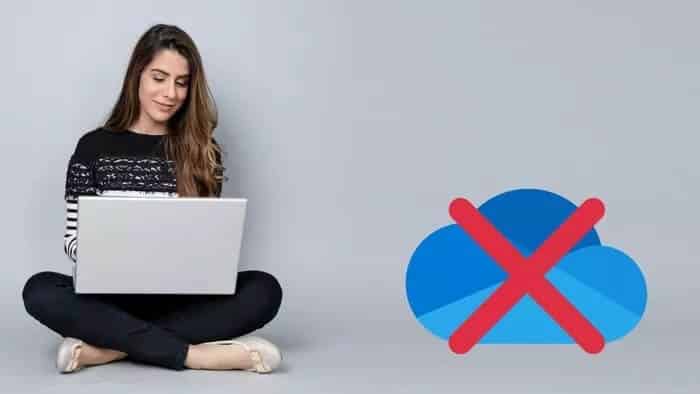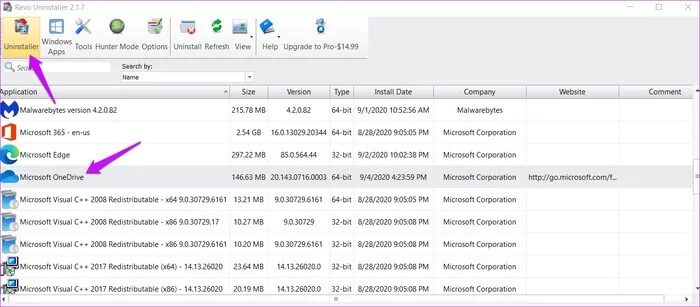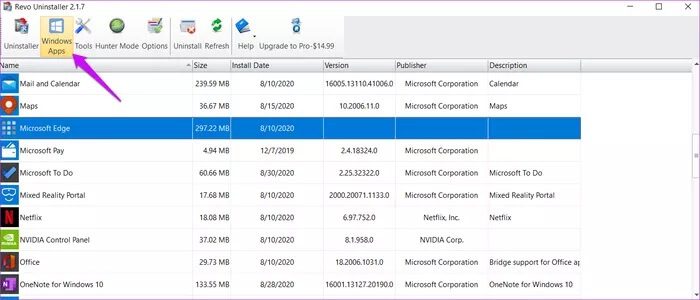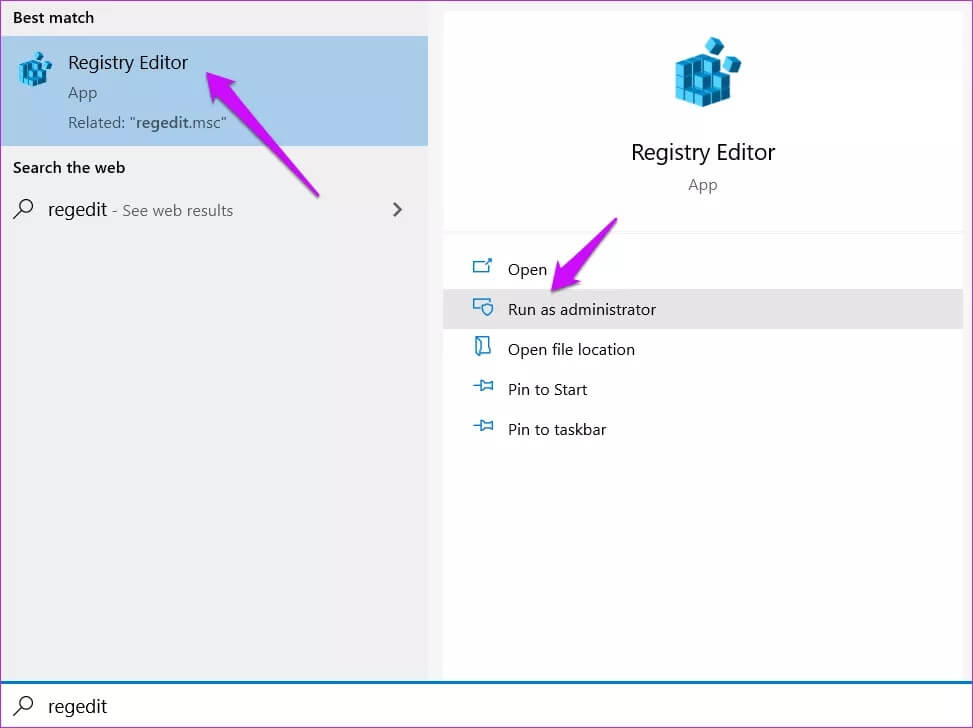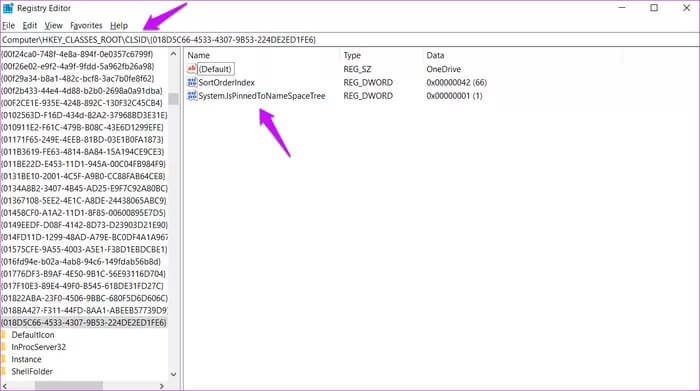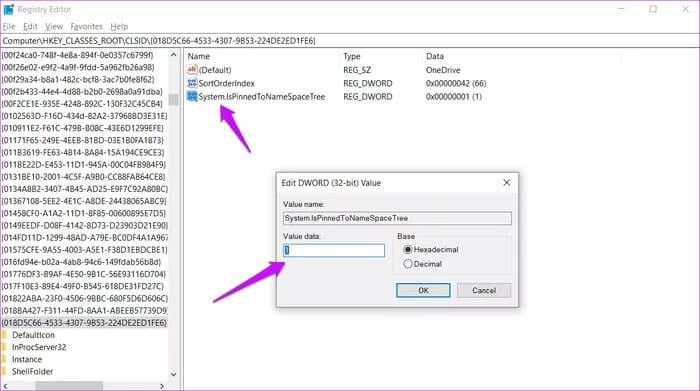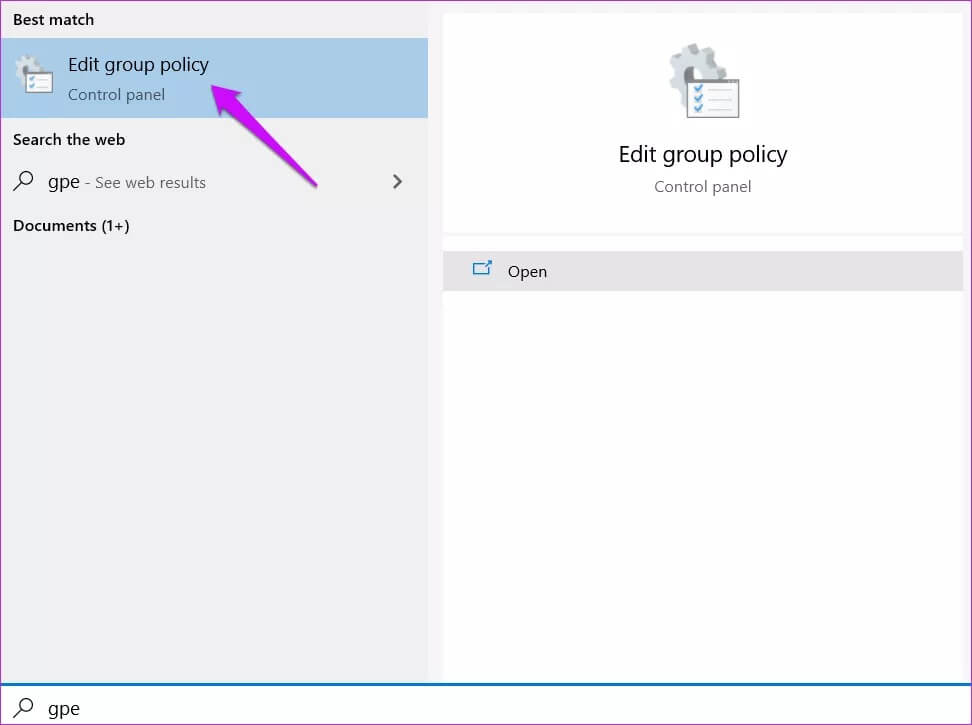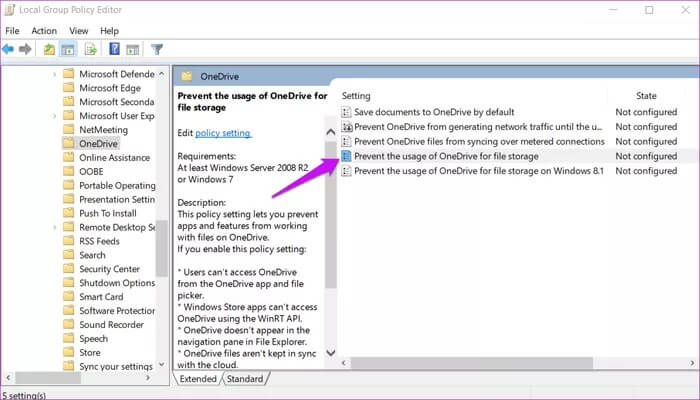WindowsからOneDriveを完全にアンインストールするためのガイド
OneDriveには、Windowsのすべてのコピーがプリインストールされています。 クラウドストレージソリューション Office 365アプリスイートと統合するMicrosoftから。ただし、すべてのユーザーがOneDriveを使用してファイルを保存しているわけではありません。 誰もがWordのようなOfficeアプリケーションを使用しているわけではありません。 それらのユーザーがWindows10からOneDriveをアンインストールまたは削除することは理にかなっています。
Microsoftは、OneDrive、さらにはCortanaやその他のアプリをアンインストールすることを望んでいません。 OneDriveを無効にするプロセスは非常に簡単です。 ただし、完全にアンインストールするには、詳細な調査と追加の手順が必要になります。
はじめましょう。
OneDriveをアンインストールする必要がある理由
OneDriveを使用していない場合に、WindowsインストールからOneDriveを完全にアンインストールすることを検討する必要がある理由はいくつかあります。
- システムリソースを節約する
- ストレージスペースを節約
- OneDriveに関連する更新をダウンロードする必要はありません
- 起動/再起動時間の短縮
これらは、考えられる多くの原因のほんの一部です。
ONEDRIVEのリンクを解除またはアンインストールします
してもいいです MicrosoftOneDriveのリンクを簡単に解除またはアンインストールする あなたのコンピュータから。 これは、ほとんどの人がアプリをアンインストールするときに行うことであり、OneDriveの場合を除いて正常に機能します。 これにより、アプリケーションはアンインストールされますが、コンピューターから完全に削除されるわけではありません。
削除すると、タスクバーの通知領域からアイコンが消えます。 問題は、Windowsユーザー名フォルダーの下のファイルエクスプローラーの空のOneDriveフォルダーなどのOneDriveの痕跡がまだ見つかることです。 それは無害ですが、一部のユーザーはそれを気に入らないかもしれません。 それを修正する方法もあります。
多くの人がRevoUninstallerを使用してWindowsコンピューターからアプリケーションの痕跡をすべて削除することをお勧めします。これは魅力のように機能します。 このアプリには、無料版でもWindowsアプリ専用のセクションがあります。 しかし、私の場合、OneDriveを見つけて含めることができませんでした。
ただし、コントロールパネルの代わりにRevo Uninstallerを使用することをお勧めします。これは、深く掘り下げて、それぞれのアプリケーションシステムからレジストリエントリを削除するためです。 システムからアプリをアンインストールするために使用します。
注:OneDriveのリンクを解除/アンインストールすると、PCに残っているファイルを安全に削除できます。 コンピューターでそれらを削除しても、OneDriveサーバーでは削除されません。
レジストリエディタのトリック
このトリックは、コンピューターからOneDriveをアンインストールした後も、空のOneDriveフォルダーが表示される場合に発生します。
ステップ 1: ابحثعن レジストリエディタ からそれを開きます スタートメニュー を使用して 管理者権限
ステップ 2: 下にスクロールして 以下のフォルダ構造。 パスをコピーして貼り付けることもできます。
HKEY_CLASSES_ROOT\CLSID\{018D5C66-4533-4307-9B53-224DE2ED1FE6}
ファイルをダブルクリックします System.IsPinnedToNameSpaceTree それを開きます。
ステップ 3: 値データをに設定します 0(ゼロ) の代わりに 1. すべての変更を保存して、コンピューターを再起動します。
空のOneDriveフォルダーがファイルエクスプローラーから消えます。
グループポリシーエディター(GPE)を使用して、ONEDRIVEパスを削除します
レジストリエディタが機能しない場合は、GPEを使用してください。 GPEは、WindowsProおよびEnterpriseエディションでのみ使用可能であることに注意してください。 これは非常に高度で強力なアプリケーションです。 使用中は注意が必要です。
ステップ 1: ابحثعن GPE そして、スタートメニューからそれを開きます。
ステップ 2: 下にスクロールして フォルダ構造は以下のとおりです。
コンピューターの構成>管理用テンプレート>Windowsコンポーネント>OneDrive
コンピューターの構成>管理用テンプレート>Windowsコンポーネント>OneDrive
ダブルクリック OneDriveがファイルの保存に使用されないようにする それを開きます。
ステップ 3: 次のポップアップで[有効]を選択して保存します 設定。 コンピューターを再起動して、OneDriveがファイルエクスプローラーに引き続き表示されるかどうかを確認します。
注:一部のユーザーは、GPEを編集した後もファイルエクスプローラーに空のOneDriveフォルダーが表示され続けると報告しています。 MicrosoftストアからOneDriveを再インストールします。 アプリがインストールされていても、ファイルエクスプローラー、カメラロール、またはその他の場所でOneDriveを通常使用している間は、トレースに気付くことはありません。 これは直感に反しますが、Microsoftのおかげです。
残りのファイルを削除します
このコンピューターでOneDriveをまったく使用しないことが確実な場合にのみ、コマンドプロンプトで以下のコマンドを使用してください。 これらのコマンドは、OneDriveに関連付けられている残りのファイルとレジストリキーを削除します。 先に進む前に、レジストリエディタのバックアップを取ることを強くお勧めします。 復元ポイントの作成も同様に機能するはずです。
rd "%UserProfile%\ OneDrive" / Q / S rd "%LocalAppData%\ Microsoft \ OneDrive" / Q / S rd "%ProgramData%\ Microsoft OneDrive" / Q / S rd "C:\ OneDriveTemp" / Q / S
これらのコマンドは、ファイルエクスプローラーのナビゲーションペインにOneDriveを表示するキーを削除します。
REG Delete "HKEY_CLASSES_ROOT\CLSID\{018D5C66-4533-4307-9B53-224DE2ED1FE6}" /f
REG Delete "HKEY_CLASSES_ROOT\Wow6432Node\CLSID\{018D5C66-4533-4307-9B53-224DE2ED1FE6}" /f
すべてのためのXNUMXつの旅行
上記の手順に従うと、MicrosoftOneDriveをアンインストールするか完全に無効にする必要があります。 コンピューターを毎日使用している間は、ファイルエクスプローラーやその他の場所でこれに気付かないはずです。 これは、OneDriveで実行できる範囲です。
Microsoftは、外出先で他のアプリをアンインストールする方法など、従来の意味でOneDriveをアンインストールすることを非常に困難にしています。 理由は非常に単純です。 これは、他の多くのOffice 365アプリに接続された無料のアプリであり、現在はMicrosoft365スイートの別の部分です。
ある意味で、OneDriveはGoogleドライブのように機能します。 これは、使用するすべてのMicrosoftアプリケーションに関連するすべてのファイルを保持するためのコンテナーまたはスペースとして機能します。 正直なところ、私はOneDrive、特にPersonal Vault機能が大好きで、Googleがそのようなものも提供してくれることを願っています。 使用しない人のために削除したいのは理解していますが、アカウントのリンクを解除してアプリをアンインストールすることをお勧めします。 マイクロソフトはそれをプッシュしようと本当に一生懸命に努力しているように見えるので、あなたはオペレーティングシステムのコア機能を壊したくありません。